Звонок клиенту
Относится к: Dynamics 365 Contact Center — встроенный, Dynamics 365 Contact Center — автономный и Dynamics 365 Customer Service
Чтобы иметь возможность звонить клиентам, ваш администратор должен настроить исходящие вызовы, добавить вас в качестве пользователя в профиль исходящей загрузки, затем настроить исходящие профили. Подробнее см. в разделе Исходящий вызов.
Вы можете запустить исходящий номеронабиратель из строки меню, со страницы Контакты или Активный разговор. На появившейся цифровой клавиатуре можно ввести код страны, номер телефона клиента, а затем выбрать Позвонить, чтобы позвонить. Добавлять к номеру знак "плюс" (+) не требуется.
Предварительные требования
Убедитесь, что администратор назначил вашему профилю пользователя голосовую очередь и профиль исходящей емкости. Подробнее: Управление пользователями контакт-центра.
Элементы управления тестовым звонком, совершение тестового звонка
В исходящем номеронабирателе вы можете проверить микрофон и динамик перед совершением звонка. Вы также можете совершить тестовый звонок, чтобы проверить качество связи.
Чтобы проверить микрофон и динамик, выполните следующие действия:
В Customer Service workspace или рабочей области Contact Center выберите значок телефона Открыть набиратель номера в строке меню, затем выберите значок Параметры.
В разделах Динамик и Микрофон выберите динамик и микрофон для проверки. Если у вас несколько устройств, отображаются устройства по умолчанию, которые используются в данный момент. Выбранный динамик является основным звонящим и воспроизводит уведомления о вызовах и уведомлениях в чате.
В разделе « Дополнительный звонок выберите устройство, которое будет использоваться для усиления или продления уведомлений о входящих вызовах. Это полезно в шумной обстановке, когда мелодия звонка основного устройства низкая или плохо слышна.
Заметка
- Дополнительный звонок можно установить только в том случае, если к системе подключено несколько устройств.
- Если устройство, настроенное в качестве дополнительного звонка, отключено, уведомления о входящих вызовах не будут продлены.
- Если дополнительный звонок недоступен, например, когда ноутбук находится вне зоны действия Bluetooth-соединения гарнитуры, приложение удаляет дополнительный звонок. После повторного подключения устройства необходимо перенастроить дополнительный звонок.
Выберите следующие параметры.
- Проверка динамика. Приложение воспроизводит звук, который автоматически прекращается через 15 секунд.
- Проверка микрофона. Микрофон начнет записывать ваш голос. Запись автоматически останавливается через 15 секунд и воспроизводится для вас.
-
Выполнение тестового звонка. Выполняются следующие действия:
- Открывается форма Активный разговор с сообщением о том, что выполняется тестовый звонок.
- На панели коммуникаций отображаются параметры устройства и кнопка Завершить звонок.
- При выборе параметров устройства вы можете увидеть динамик и микрофон. Рядом с устройством отображается визуальный индикатор, указывающий на то, что оно подключено.
Заметка
Вы можете выбрать Параметры устройства или использовать Параметры в пункте Номеронабиратель, чтобы проверить микрофон и динамик во время текущего вызова.
Совершение звонка с помощью исходящего номеронабирателя
В Customer Service workspace или рабочей области Contact Center перейдите по ссылке Контакты, затем выберите клиента, которому нужно позвонить.
На странице Активный разговор найдите поле Мобильный телефон, затем выберите значок вызова, чтобы позвонить клиенту. Вы также можете выбрать значок телефона Запустить номеронабиратель в строке меню, чтобы быстро позвонить клиенту. Появится панель Набор номера. Можно выполнять следующие действия:
- Поиск контакта или организации по имени. Результаты отображаются в раскрывающемся списке. Вы можете выбрать Организация или Контакт, чтобы отфильтровать результаты дальше. После того как вы выберете имя клиента, приложение отобразит номер телефона клиента, имя, страну, код страны и исходящий профиль, который вы можете использовать для совершения звонка.
Заметка
Для контакта вы увидите рабочий номер и номер мобильного телефона. Для организации вы увидите основной номер телефона.
- В поле ввода вы можете скопировать, ввести номер или выбрать номер из последних набранных номеров. В раскрывающемся списке кодов стран отображается список поддерживаемых стран и регионов, в которые можно звонить.
- Просмотр и вызов из последних набранных номеров. По умолчанию отображаются последние 20 вызовов, которые вы приняли или сделали.
- Вы можете выбрать имя клиента в разделе Последние, чтобы просмотреть сведения об организации или контакте клиента в новом сеансе.
- В раскрывающемся списке профиля отображается исходящий профиль и номер телефона, который вы используете для совершения звонка. Это номер исходящего вызова, который будет отображаться на телефоне клиента, когда вы будете принимать звонок.
- Выберите Установить по умолчанию в раскрывающемся списке профиля, чтобы задать исходящий профиль в качестве профиля по умолчанию для всех вызовов.
- Вы можете звонить только на те номера телефонов, регионы которых настроены в профилях исходящих звонков.
- При выборе страны из выпадающего списка в поле номера телефона указывается соответствующий код страны. Если вы измените код страны или региона во время исходящего вызова, новый код страны или региона станет кодом по умолчанию.
- В раскрывающемся списке отображается список поддерживаемых стран и регионов из всех назначенных вам профилей исходящей почты.
- Когда вы вводите номер, на который хотите позвонить, приложение определяет исходящий профиль, в котором настроена страна или регион набираемого номера.
- По умолчанию папка цифровая клавиатура скрыта. Чтобы отобразить цифровую клавиатуру, выберите значок цифровой клавиатуры.
- Поиск контакта или организации по имени. Результаты отображаются в раскрывающемся списке. Вы можете выбрать Организация или Контакт, чтобы отфильтровать результаты дальше. После того как вы выберете имя клиента, приложение отобразит номер телефона клиента, имя, страну, код страны и исходящий профиль, который вы можете использовать для совершения звонка.
Выберите Звонок.
Заметка
Если вам не назначен исходящий профиль, вы не сможете совершить звонок.
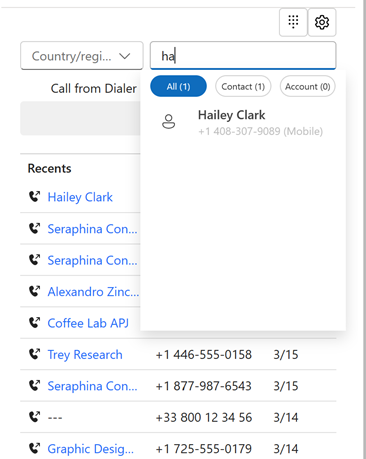
После установления соединения вы видите сведения о клиенте на странице разговора. В зависимости от вашего профиля исходящих вызовов начнется транскрибирование и запись. Если в вашем профиле емкости есть ограничение в один исходящий вызов за раз, вы не можете совершать другой вызов во время разговора.
Заметка
Если вам нужно больше пробных минут или номеров телефонов, мы рекомендуем вам отправить запрос в службу поддержки Microsoft.
Дополнительные сведения
Использование панели мониторинга агента и элементов управления вызовами в голосовом канале
Обзор голосового канала
Использование пробных номеров телефонов в канале голосовой связи